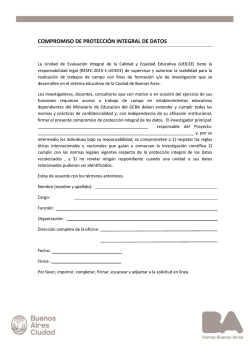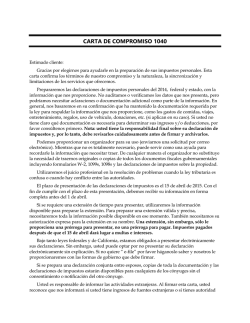XolidoSign: Firma electrónica de documentos pdf
XolidoSign: Firma electrónica de documentos pdf Instalación Descargar el programa desde la web en el siguiente enlace: http://www.xolido.com/lang/productosxolidosign/xolidosignescritorio/ Instalar el programa Ejecutar el programa y seguir el asistente de instalación Una vez finalizada la instalación del programa este crea un icono en el escritorio para abrir el programa: Firmar documentos pdf Para firmar documentos en pdf con Xolido Sign abrir el programa y en la ventana principal pulsar en el botón de “Firmar” Una vez pulsado el botón se accede al panel de firma de documentos Antes de comenzar a firmar documentos, podemos configurar el programa de tal manera que aparezca nuestra firma digital de forma visible en las hojas del documento que vamos a firmar, para ello tendremos que pulsar en el botón que aparece abajo a la derecha que pone “Firma visible” Se nos abrirá una nueva ventana donde marcamos la casilla “incluir marca visible en el documento pdf” y configuramos en que páginas queremos que aparezca y el lugar. Aceptamos y aplicamos y el programa volverá a la pantalla de firma de documentos (esta configuración quedará guardada para todos los pdf que vayamos a firmar, no hay que hacerlo cada vez que entremos en el programa) Una vez en la pantalla de firma comenzamos a firmar nuestro documento pdf. Seleccionamos en el programa el documento que queramos firmar, para ello vamos a “seleccionar archivos” abre buscamos el documento y en la ventana que se Una vez seleccionado el archivo a firmar Tenemos que añadir nuestra firma digital, con el carnet colegial en el lector de la tarjeta vamos al botón “selección certificado” y el programa leerá nuestro certificado de la tarjeta y lo añadirá automáticamente. Una vez añadida la firma en el programa tendremos que seleccionar la carpeta donde queremos guardar el documento firmado, ya que el programa lo que hace es una copia firmada del documento original no podemos guardarlo en el mismo lugar donde tenemos el original, lo más sencillo es crear una nueva carpeta. Seleccionamos el botón “selección carpeta” y elegimos la carpeta donde queremos guardar nuestro pdf firmado Una vez estén todos los campos cubiertos ( “seleccionar archivos”, “selección certificado” y “selección carpeta”) se firmará el documento, para ello vamos al botón “iniciar operación” , nos pedirá el código PIN de la tarjeta y el programa creara nuestra copia firmada electrónicamente del documento original.
© Copyright 2026